Como Usar Duas Contas do Messenger no Mesmo Celular
Descubra o segredo para gerenciar duas contas do Messenger em um único celular. Siga nossas dicas simples e aproveite a conveniência de alternar entre contas sem complicações. Otimize sua experiência de mensagens instantâneas agora!
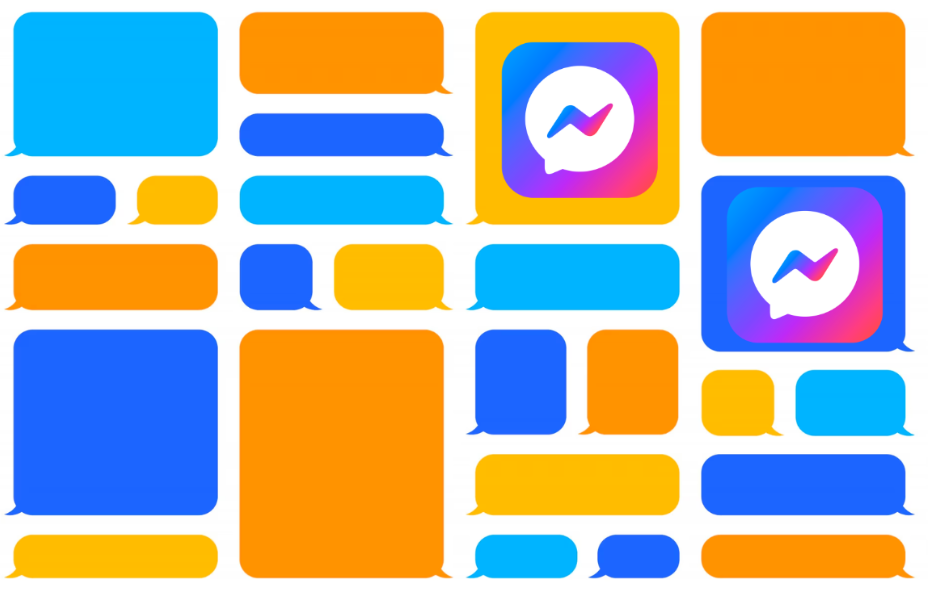
Algumas pessoas podem querer usar várias contas do Messenger no mesmo dispositivo. Isso pode ser útil para separar contas pessoais e profissionais, ou para gerenciar várias contas ao mesmo tempo.
Os especialistas da https://grampodecelular.com.br/como-clonar-o-messenger/ disseram que existem algumas maneiras de usar duas ou mais contas do Messenger em um único smartphone ou tablet. Este artigo explicará como configurar e gerenciar múltiplas contas do Messenger no Android e iOS passo a passo.
Instruções para Android
Aqui estão duas maneiras de configurar múltiplas contas do Messenger no Android:
Parallel Space
O Parallel Space é um aplicativo que permite criar e gerenciar perfis duplicados de outros aplicativos no seu dispositivo Android.
Aqui está como usá-lo para o Messenger:
- Baixe e instale o Parallel Space na Play Store.
- Abra o aplicativo e toque em “Adicionar aplicativos”.
- Selecione o Messenger na lista de aplicativos.
- Siga as instruções para criar um perfil duplicado do Messenger.
- Faça login com uma conta diferente nesse perfil duplicado.
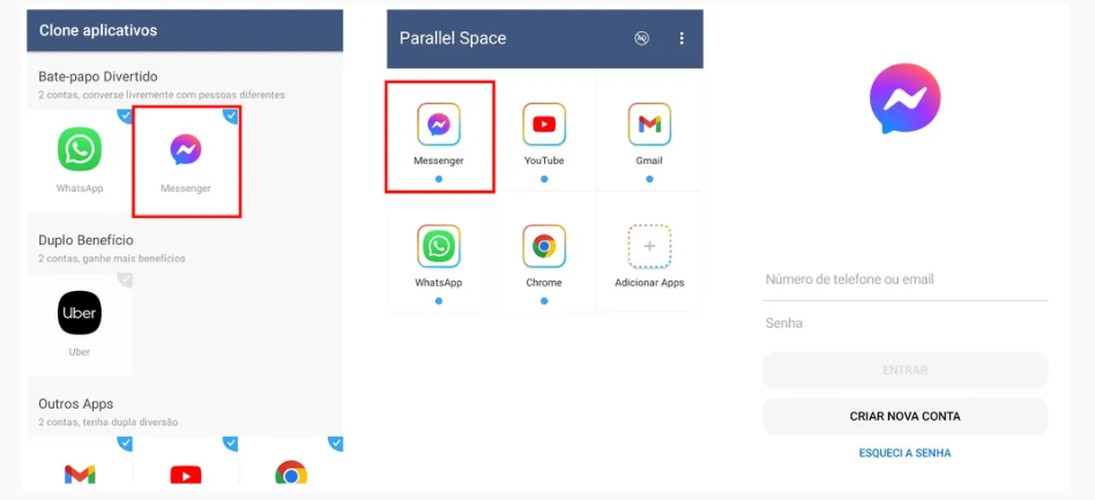
Você pode repetir as etapas 3-5 para adicionar mais perfis duplicados com contas diferentes. O Parallel Space mantém cada perfil separado para fácil gerenciamento. Além disso, o Parallel Space é excelente para clonar aplicativos no seu telefone. Para saber como fazer isso, consulte https://monitorarcelular.com/como-clonar-o-messenger/.
Dual Apps
- Abra o menu de configurações no seu dispositivo.
- Acesse a seção “Aplicativos” nas configurações do seu smartphone.
- Encontre a opção que pode ser rotulada como “Dual Apps” ou “Apps Duplos”.
- Selecione o aplicativo Messenger entre as opções disponíveis para criar uma cópia.
- Toque na opção “Ativar” para criar uma cópia do aplicativo.
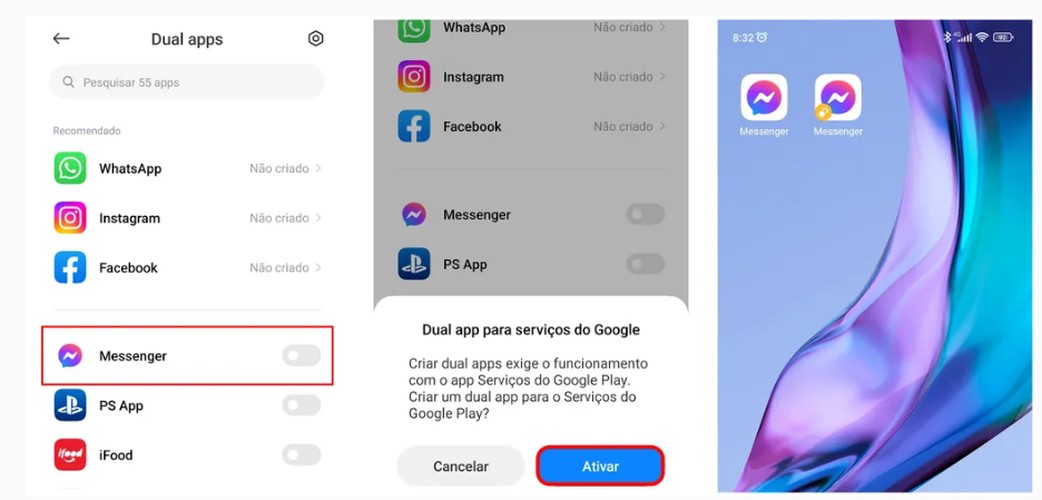
Espero que estas instruções sejam úteis! Lembre-se de que os termos e as opções podem variar ligeiramente dependendo da marca e do modelo do seu dispositivo.
Usando Múltiplas Contas
Você também pode adicionar contas diretamente no aplicativo Messenger:
- Instale o Messenger.
- Faça login na primeira conta.
- Toque na foto do perfil > Adicionar Conta.
- Faça login na segunda conta.
- Repita para mais contas.
- Alterne tocando na foto do perfil e selecionando a conta desejada.
As conversas de cada conta serão separadas neste método também.
Instruções para iOS
No iOS, você pode adicionar múltiplas contas diretamente no aplicativo Messenger:
- Obtenha o Messenger no App Store.
- Faça login na primeira conta.
- Toque na foto do perfil > Adicionar Conta.
- Faça login em contas adicionais.
- Alterne tocando na foto do perfil e escolhendo a conta.
- Gerencie notificações por conta em Configurações.
Em resumo, pode-se concluir que existem várias maneiras de usar duas contas do Messenger em um único dispositivo. Seja você um usuário Android ou iOS, pode aproveitar aplicativos como o Parallel Space ou a funcionalidade embutida “Dual Apps” para criar duplicatas de contas.
Dentro do próprio aplicativo Messenger, há a opção de adicionar várias contas para alternância conveniente entre elas. É importante notar que as instruções podem variar um pouco dependendo da marca e modelo do seu dispositivo. No geral, esses métodos oferecem aos usuários mais flexibilidade e conveniência no gerenciamento de suas contas no Messenger.
